Win10怎么判断硬盘是固态还是机械-固态和机械硬盘的方法
硬盘是存储数据的重要设备。根据其工作原理和构造的不同,硬盘主要可以分为固态硬盘(SSD)和机械硬盘(HDD),这两者各有不同,那么如何知道自己使用的电脑硬盘是属于固态还是机械?下面就来看看小编为大家精心整理的操作演示吧,希望对你有所帮助。
区分电脑固态和机械硬盘的方法
方法一
1. 以Win10系统为例,右键点击任务栏空白处,在打开的菜单项中,选择任务管理器( Ctrl + Shift + Esc)。
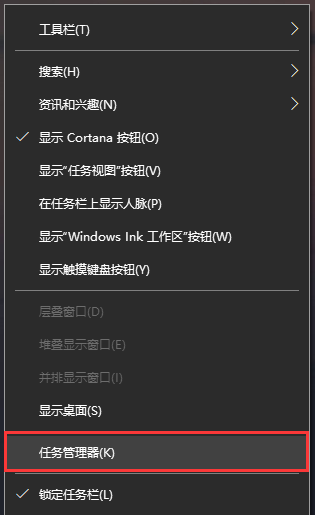
2. 任务管理器窗口,切换到性能选项卡。
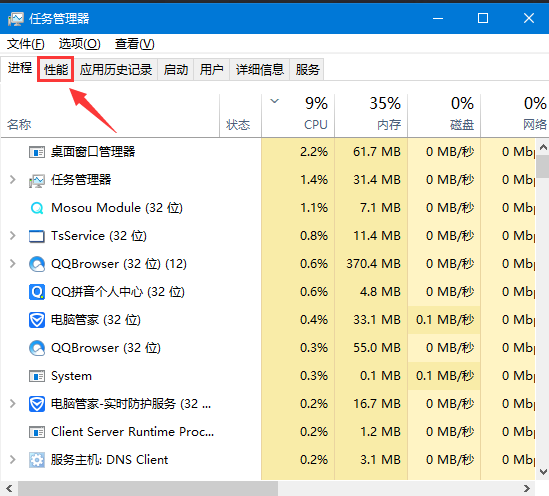
3. 左侧可以选择要查看的磁盘,如果是双硬盘,会显示磁盘0和磁盘1,类型如果显示SSD为固态硬盘,如果是HDD为机械硬盘。
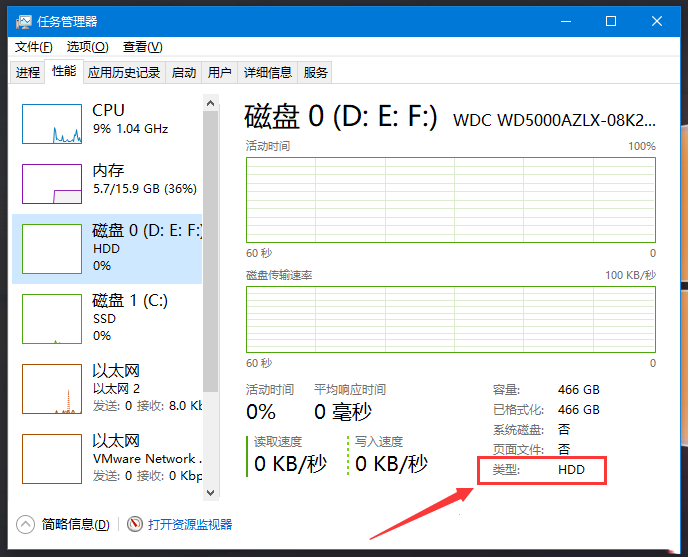

方法二
1. 右键点击要查看的磁盘盘符,在打开的菜单项中,选择属性。
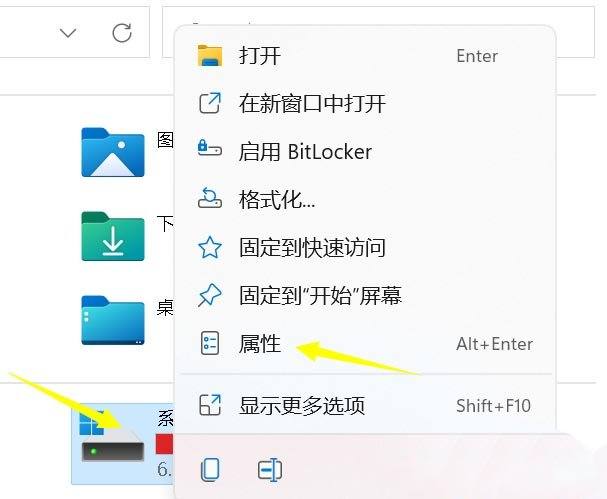
2. 磁盘属性窗口,切换到工具选项卡。
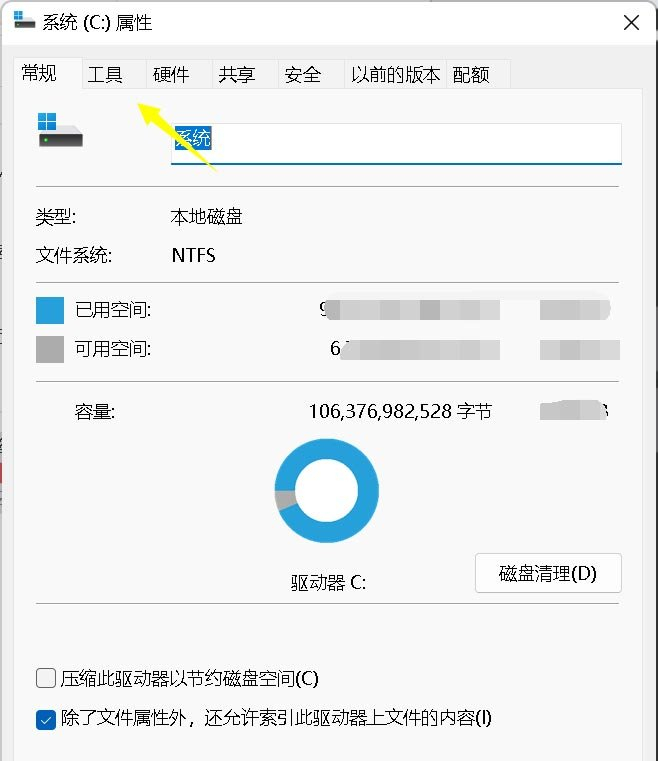
3. 点击对驱动器进行优化和碎片整理(优化计算机的驱动器可以帮助其更高效运行)下的优化。
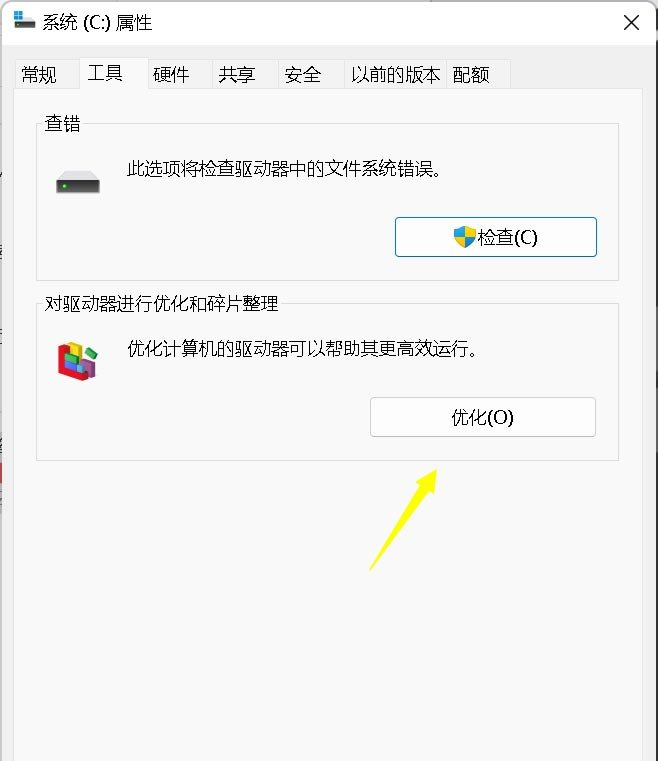
4. 优化驱动器窗口,在媒体类型中,就可以看到硬盘是固态还是机械了。
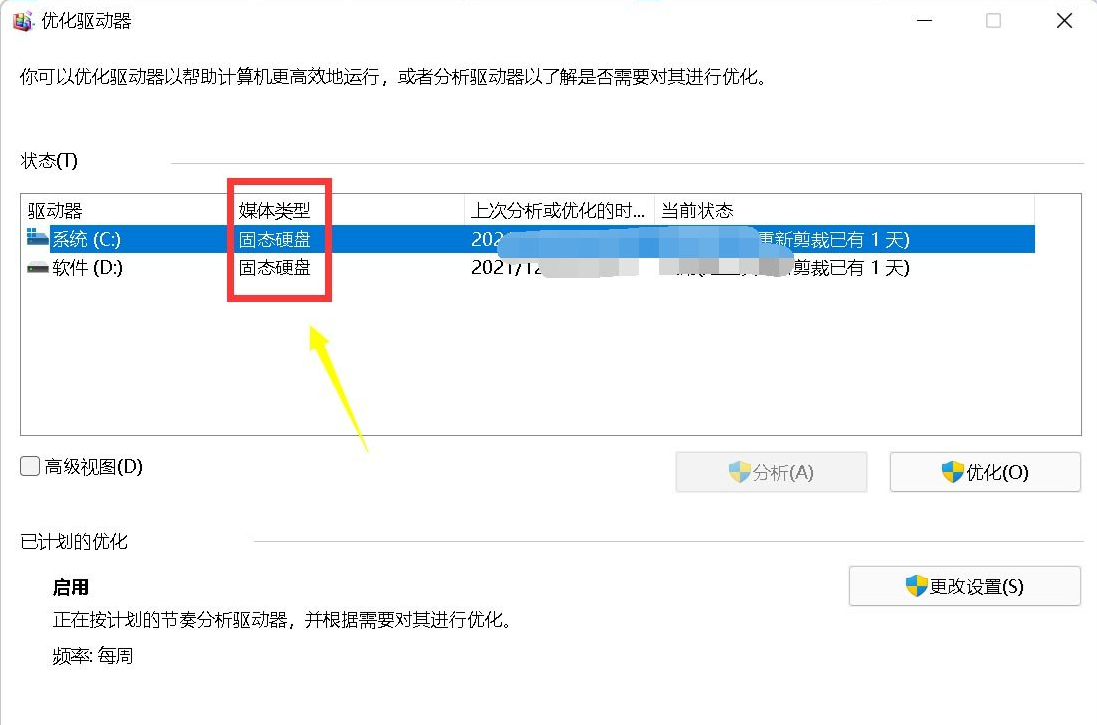
相关文章
- Win10怎么离线玩Xbox游戏
- Win10任务栏图标闪烁次数怎么设置?
- Win10无法连接共享打印机拒绝访问?
- Win10关闭鼠标指针阴影的方法
- Win10升级Win11 23H2正式版的详细步骤
- Win10如何打开RTF文件
- Win10取消outlook开机自启的方法
- Win10打开压缩文件提示安全警告怎么办
- Win10剑网三读条闪退怎么办-Win10剑网三游戏卡顿的解决方法
- 安卓手机连接Win10电脑的步骤
- Win10笔记本电脑无法识别显示器的两种解决方法
- Win10电脑下面的任务栏折叠了怎么取消
- Win10怎么隐藏内置管理员账户-隐藏管理员账户方法教程
- Win10外接显示屏玩游戏不能全屏显示怎么办
- 笔记本系统盘满了怎么清理-Win10笔记本C盘满了清理教程
- Win10出现你需要选择一个管理员组账号怎么办
系统下载排行榜71011xp
电脑公司Win7超级精简系统
2深度技术最新Win7 64位旗舰办公版
3系统之家最小Win7精简版系统239M
4雨林木风Win7精简版32位 239M终极纯净版
5深度技术Win7精简版64位终极纯净版
6电脑公司Windows7 32位旗舰纯净版
7电脑公司 Windows7 64位 免费办公版
8雨林木风 Windows7 64位 最新旗舰版
9深度技术 Windows7 32位 精简旗舰版
10风林火山 Windows7 64位 官方旗舰版
技术员联盟最新Win10 22H2正式版
2电脑公司Win10 22H2 X64游戏优化版
3萝卜家园Win10专业版21H2镜像
4风林火山 Win10 64位 精简版镜像文件
5风林火山Win10最新21H2正式版镜像
6系统之家 Win10 22H2 64位 中文家庭版
7萝卜家园Win10 1809专业版最新版本
8Windows10 22H2 64位 专业办公版
9【联想通用】联想 Lenovo Windows10 X64 家庭版
10电脑公司 Win10 22H2 64位 官方正式版